Одной из новых функций DJI Mini 2 является режим QuickTransfer. Он позволяет загружать видео 4K с более высокой скоростью передачи до 20 МБ/с . По сравнению с другими методами вам не нужно передавать файлы через пульт дистанционного управления, приложение DJI Fly и напрямую подключаться к дрону Mini 2 через Wi-Fi.
Этот пост покажет вам, как использовать QuickTransfer для загрузки видео и фотографий с DJI Mini 2 на ваше мобильное устройство. Помимо QuickTransfer, существуют и другие способы передачи видео и фотографий с дрона, такие как загрузка файлов с помощью пульта дистанционного управления, использование быстрого устройства чтения карт или прямое подключение дрона DJI Mini 2 к ПК или Mac через Кабель USB-C, дополнительные сведения см. в этом руководстве .
Руководство по быстрой передаче DJI Mini 2
Шаг 1 . Включите DJI Mini 2.
Шаг 2 . Войдите в режим QuickTransfer, нажав и удерживая кнопку QuickTransfer в течение 2 секунд.

Передний светодиод станет синим после успешного переключения.
Шаг 3 . Запустите приложение DJI Fly на своем мобильном устройстве, и вы увидите подсказку, появляющуюся на экране вашего мобильного устройства. Нажмите подключиться.
Убедитесь, что Wi-Fi и Bluetooth
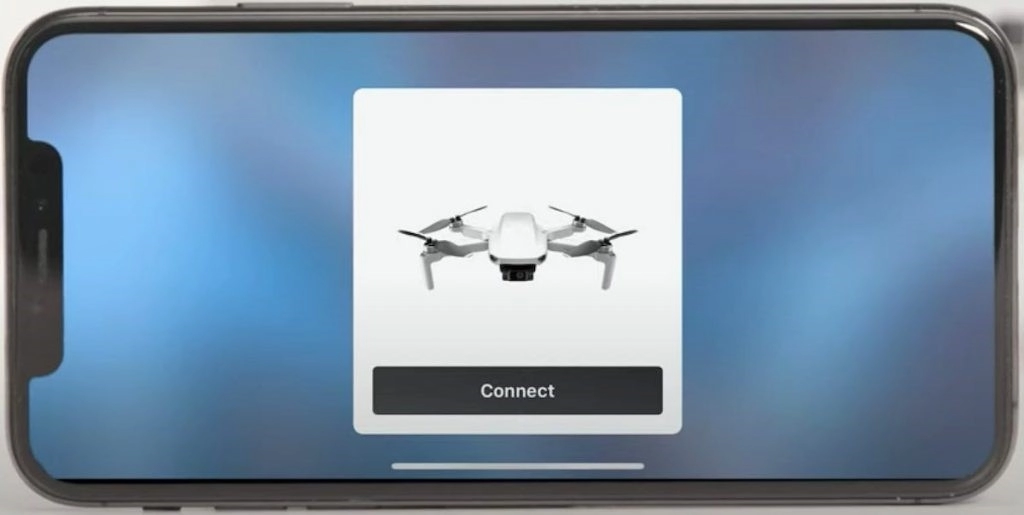
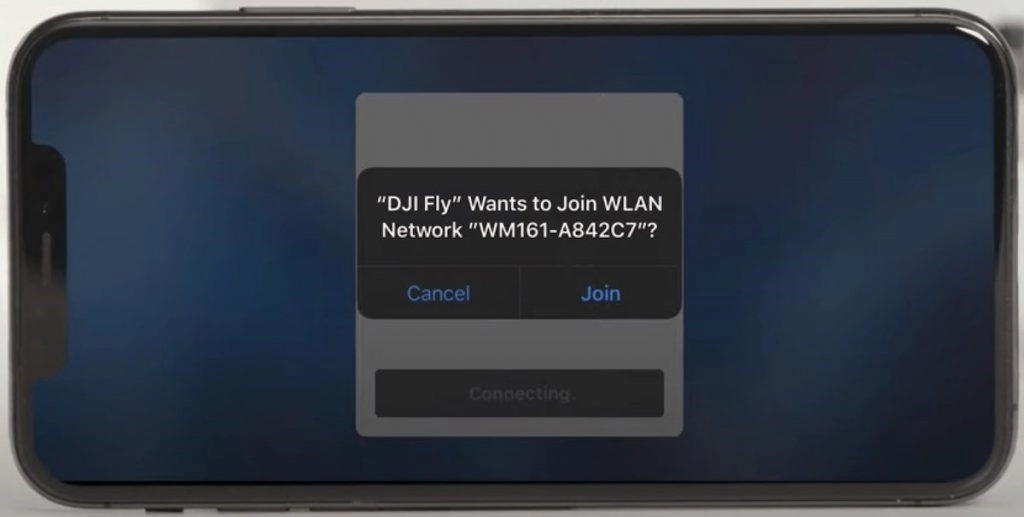
Шаг 4 . При успешном подключении вы сможете получить доступ ко всем файлам на дроне, нажав кнопку «Просмотреть альбом». Вы можете просмотреть все видео и фотографии в кэшированном разрешении 720p.
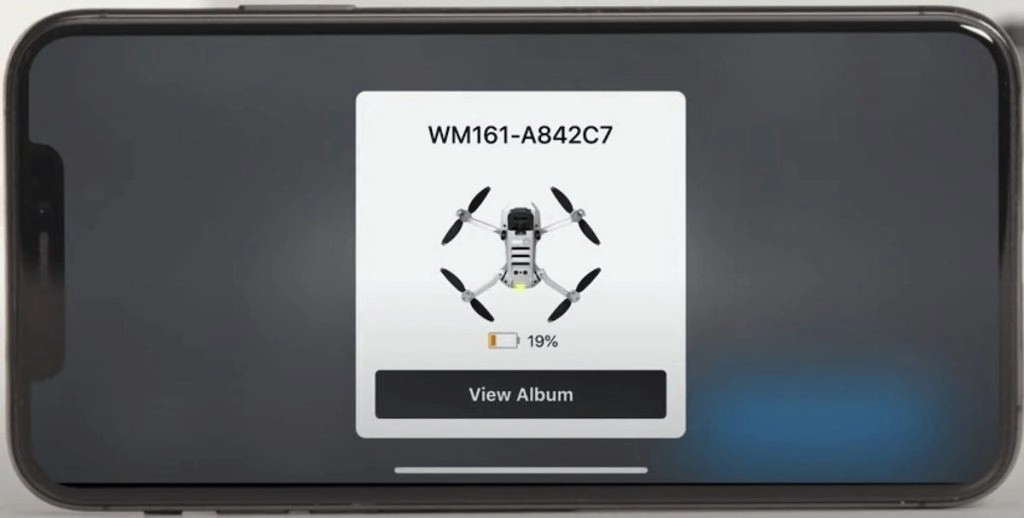
Шаг 5 . Выберите файлы, которые хотите загрузить.
Нажмите на видео или фото, которое хотите загрузить, после чего вы увидите значок загрузки в левом нижнем углу.
Шаг 6. Выберите режим загрузки.
Вы можете выбрать полную загрузку или урезанную загрузку в соответствии с конкретным видео.
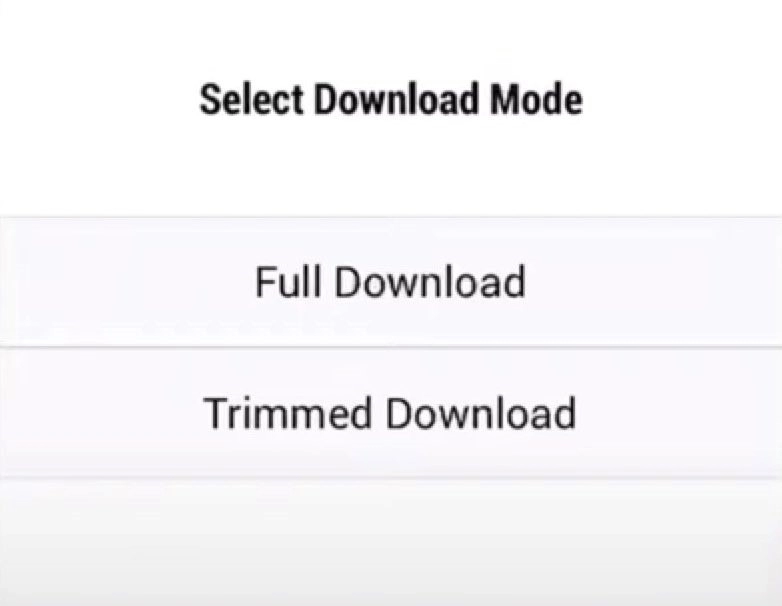
При использовании Trimmed Download вы также можете выбрать разрешение видео. Также обратите внимание, что режим Trimmed Download доступен только на том устройстве, на котором вы записываете видео.
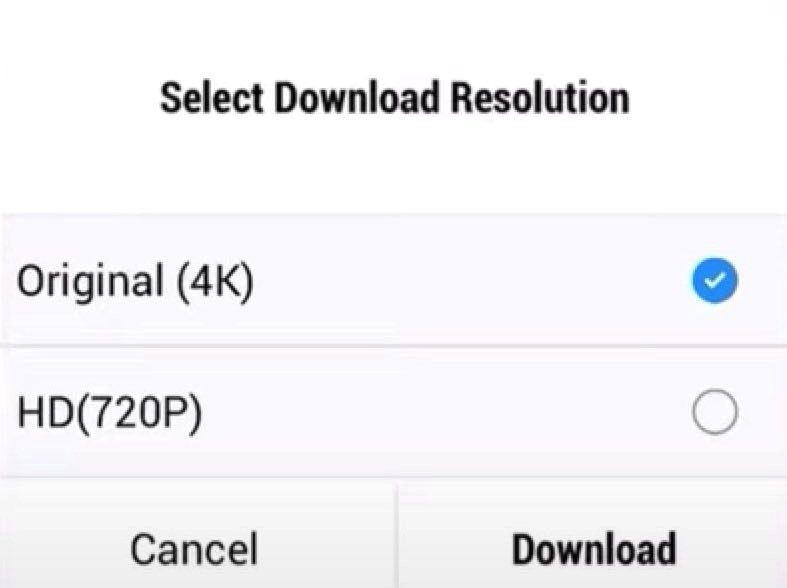
Пожалуйста, обрати внимание:
- Вам НЕОБХОДИМО НАЖАТЬ кнопку QuickTranfer, чтобы подтвердить первый раз, когда вы используете это для передачи файлов.
- Вы можете потерпеть неудачу при попытке подключить дрон в начале, просто попробуйте еще раз.
- Перед использованием QuickTransfer убедитесь, что на мобильном устройстве включены Bluetooth и Wi-Fi.
- Если ваша скорость передачи не может достигать 20 МБ/с, это может быть связано с тем, что частота 5,8 ГГц не разрешена законами и правилами вашего региона, или ваше мобильное устройство не поддерживает полосу частот 5,8 ГГц и Wi-Fi. связь.
- Используйте QuickTransfer в свободной среде без помех и держитесь подальше от источников помех, таких как беспроводные маршрутизаторы , динамики Bluetooth или наушники .
Вас также могут заинтересовать:
Лучший держатель/адаптер для планшета для дронов DJI Mini и Mavic

Вы спасатель жизни. Инструкции ясны, и вы получите право на них. Благодарю вас!
Прежде чем мы двинемся дальше……..доступна ли эта быстрая передача для mini-серии?
Я так не думаю.
На Mini 2 сначала нажмите кнопку «Пуск / Стоп», дайте программному обеспечению загрузиться как полные 5–10 секунд после его включения, затем удерживайте кнопку быстрого переноса нажатой в течение 2 секунд только после того, как оно полностью пройдет через его радугу. цветов он показывает.
держать кнопку? Кнопка не опускается, такое ощущение, что это просто стационарный свет.
Я тоже пытался найти его, но просто посмотрите на цифру 13 на схеме самолета и «вуаля»… Индикатор состояния самолета / Кнопка быстрого переключения
Мигающий индикатор также является кнопкой быстрого переноса.
Путаница, что DJI всегда упоминает кнопку быстрого перехода — но ни в одном документе нет объяснения, ГДЕ эта кнопка?
Где кнопка быстрого перевода?
Я дохожу до просмотра альбома, но когда я выбираю файл, единственное, что доступно, — это мусорная корзина. Что я делаю не так?
Кнопка передачи — это длинная кнопка, которая подсвечивается в задней части дрона. Удерживайте ее в течение 2 секунд, затем отпустите. Он должен мигать синим